- Διόρθωση: Dying Light 2 Μαύρη οθόνη μετά την εκκίνηση
- 1. Απενεργοποιήστε τις βελτιστοποιήσεις πλήρους οθόνης
- 2.Εκτελέστε το παιχνίδι ως Διαχειριστής
- 3. Ελέγξτε την Ενημέρωση προγράμματος οδήγησης γραφικών
- 4. Ενημερώστε το Dying Light 2
- 5. Ελέγξτε τους πόρους συστήματος
- 6. Απενεργοποιήστε τις εφαρμογές επικάλυψης
- 7. Ελέγξτε τις Ενημερώσεις των Windows
- 8. Χαμηλώστε τις ρυθμίσεις γραφικών στο παιχνίδι
- 9. Ενημερώστε το DirectX
- 10. Πατήστε το συνδυασμό πλήκτρων ALT+TAB
- 11. Δοκιμάστε να απενεργοποιήσετε τις εφαρμογές επικάλυψης
- 12. Επανεγκαταστήστε το Microsoft Visual C++ Runtime
- 13. Επαλήθευση αρχείων παιχνιδιού και επιδιόρθωση
- Πότε θα κυκλοφορήσει το επόμενο Patch του Dying Light 2;
- Γιατί το Dying Light 2 συνεχίζει να συντρίβεται;
- Πώς μπορώ να εκτελέσω το Dying Light 2 ως διαχειριστής;
- Γιατί το Dying Light 2 δεν λειτουργεί στον υπολογιστή μου;
- Γιατί το Dying Light 2 Stay Human δεν φορτώνεται στον υπολογιστή;
- Πώς ταξιδεύετε γρήγορα στο Dying Light 2;
- Σε τι χρησιμεύει ο οδηγός Dying Light 2;
- Τι πρέπει να αποφεύγουν οι παίκτες στον ανοιχτό κόσμο του Dying Light 2;
- Υπάρχουν σφάλματα στο Dying Light 2;
- Το Dying Light 2 συνεχίζει να καταρρέει κατά την εκκίνηση;
- Είναι το Dying Light 2 Stay Human στο PS4;
- Τι είναι το ηχητικό βιβλίο Dying Light 2 Stay Human Antigone;
- Ποια είναι η ημερομηνία κυκλοφορίας του Dying Light 2;
Το Dying Light 2: Stay Human είναι ένα παιχνίδι ανοιχτού κόσμου, βασισμένο σε ιστορίες, αλλά ως πρόσθετο μπόνους, θα συμπεριληφθεί και το multiplayer, ώστε οι παίκτες να μπορούν να περάσουν την ιστορία συνεργαζόμενα με έως και 4 παίκτες. Οι παίκτες θα μπορούν να παίζουν μέσα από την ιστορία με έως και 4 παίκτες. Το καλύτερο μέρος είναι ότι το Dying Light 2 έχει λάβει συντριπτικές απαντήσεις από τους παίκτες, αλλά κατά κάποιο τρόπο αρκετοί παίκτες αντιμετωπίζουν το πρόβλημα της μαύρης οθόνης στον υπολογιστή.
Σύμφωνα με πολλαπλές αναφορές στο διαδίκτυο, οι επηρεασμένοι παίκτες αναφέρουν ότι κάθε φορά που προσπαθούσαν να ξεκινήσουν το παιχνίδι, απλώς κόλλησε στη μαύρη οθόνη. Ένα άλλο σημαντικό ζήτημα είναι ότι κατά τη διάρκεια της μαύρης οθόνης, δεν βγαίνει ήχος επίσης. Αφού περιμένουν για λίγο, οι παίκτες πρέπει να πατήσουν τα πλήκτρα Alt+F4 για να βγουν απλά από την οθόνη και τίποτα άλλο. Έτσι, αυτό το ζήτημα ή το σφάλμα είναι πραγματικά απογοητευτικό.
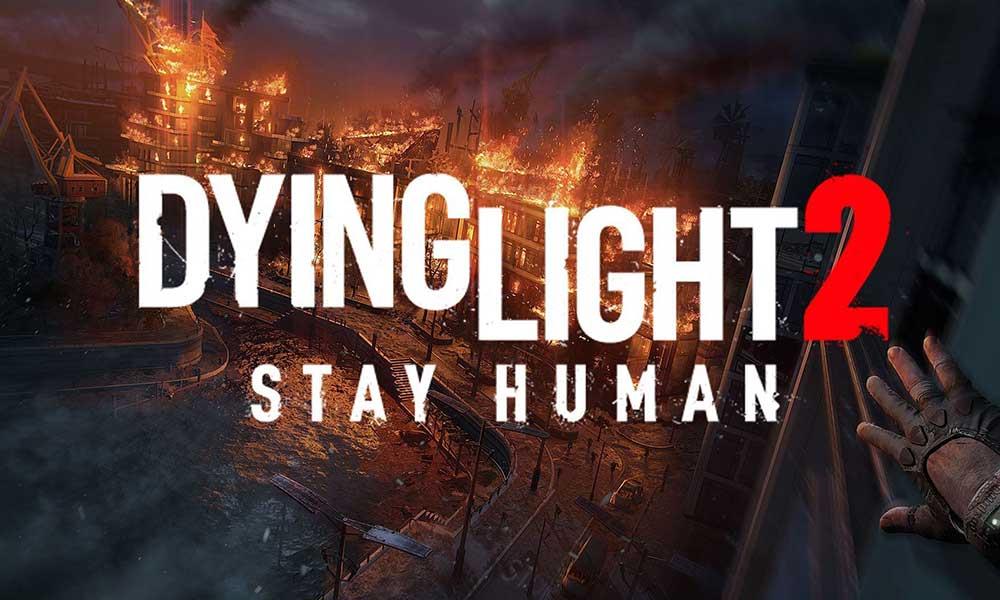
Διόρθωση: Dying Light 2 Μαύρη οθόνη μετά την εκκίνηση
Λοιπόν, οι πιθανότητες είναι αρκετά υψηλές ώστε να εμφανιστεί πρόβλημα μαύρης οθόνης του Dying Light 2 λόγω του προβλήματος συμβατότητας της διαμόρφωσης του υπολογιστή με τις απαιτήσεις συστήματος του παιχνιδιού. Εν τω μεταξύ, το ξεπερασμένο πρόγραμμα οδήγησης γραφικών, τα αρχεία παιχνιδιών που λείπουν ή είναι κατεστραμμένα, η παλιά έκδοση του παιχνιδιού, τα προβλήματα με το DirectX, τα προβλήματα εφαρμογών επικάλυψης, οι υψηλότερες ρυθμίσεις γραφικών εντός του παιχνιδιού κ.λπ. μπορεί να προκαλέσουν πολλά προβλήματα με τη μαύρη οθόνη κατά την εκκίνηση του παιχνιδιού.
Αξίζει να αναφερθεί να ελέγξετε τις απαιτήσεις συστήματος του παιχνιδιού από τον αναφερόμενο σύνδεσμο για να βεβαιωθείτε ότι δεν εμφανίζεται πρόβλημα συμβατότητας στον υπολογιστή σας.
1. Απενεργοποιήστε τις βελτιστοποιήσεις πλήρους οθόνης
- Πρώτα απ ‘όλα, μεταβείτε στο C:\Program Files (x86)\Steam\steamapps\common\Dying Light 2\Binaries\Win64 Ευρετήριο. [Εάν έχετε εγκαταστήσει τον πελάτη ή το παιχνίδι Steam σε άλλη μονάδα δίσκου ή τοποθεσία, τότε κατευθυνθείτε εκεί]
- Κάντε δεξί κλικ στο Dying Light 2.exe αρχείο και κάντε κλικ στο Ιδιότητες.
- μεταβείτε στο Συμβατότητα καρτέλα >Καταργήστε την επιλογή ο Ενεργοποίηση βελτιστοποιήσεων πλήρους οθόνης μεταβάλλω.
- Κάντε κλικ στο Ισχύουν και μετά Εντάξει για να αποθηκεύσετε τις αλλαγές.
2.Εκτελέστε το παιχνίδι ως Διαχειριστής
Φροντίστε να εκτελέσετε το αρχείο exe του παιχνιδιού ως διαχειριστής για να αποφύγετε τον έλεγχο του λογαριασμού χρήστη σχετικά με ζητήματα προνομίων. Θα πρέπει επίσης να εκτελέσετε το πρόγραμμα-πελάτη Steam ως διαχειριστής στον υπολογιστή σας. Για να γινει αυτο:
Διαφημίσεις
- Κάντε δεξί κλικ στο αρχείο συντόμευσης Dying Light 2 exe στον υπολογιστή σας.
- Τώρα, επιλέξτε Ιδιότητες > Κάντε κλικ στο Συμβατότητα αυτί.
Διαφήμιση
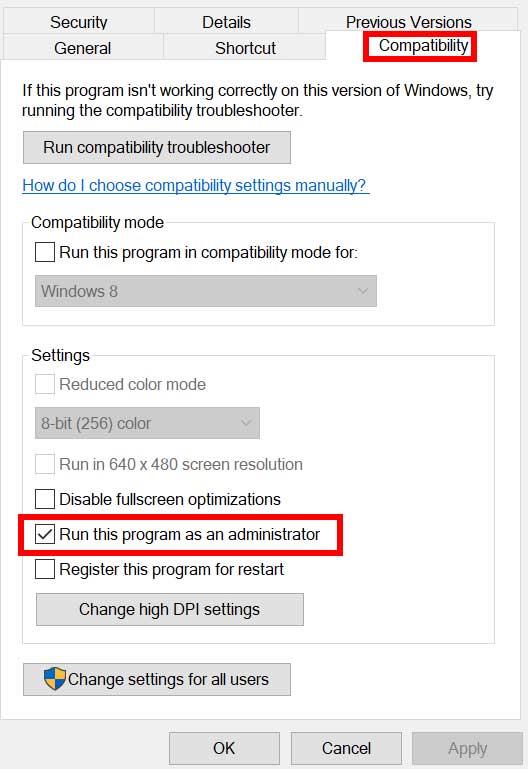
- Φροντίστε να κάνετε κλικ στο Εκτελέστε αυτό το πρόγραμμα ως διαχειριστής πλαίσιο ελέγχου για να το επισημάνετε.
- Κάντε κλικ στο Ισχύουν και επιλέξτε Εντάξει για να αποθηκεύσετε τις αλλαγές.
3. Ελέγξτε την Ενημέρωση προγράμματος οδήγησης γραφικών
Βεβαιωθείτε ότι έχετε ελέγξει την ενημέρωση του προγράμματος οδήγησης γραφικών στον υπολογιστή σας είτε είναι παλιά είτε όχι. Μερικές φορές μια παρωχημένη έκδοση προγράμματος οδήγησης GPU ή κατεστραμμένο πρόγραμμα οδήγησης μπορεί να προκαλέσει πολλά προβλήματα. Θα σας βοηθήσει επίσης να διορθώσετε τα προβλήματα που σχετίζονται με τη μαύρη οθόνη με παιχνίδια ή εφαρμογές. Να το πράξουν:
- Τύπος Windows + X πλήκτρα για να ανοίξετε το Μενού γρήγορης σύνδεσης.
- Τώρα, κάντε κλικ στο Διαχειριστή της συσκευής από τη λίστα > Διπλό κλικ επί Προσαρμογείς οθόνης.
- Κάντε δεξί κλικ στην ειδική κάρτα γραφικών που χρησιμοποιείτε.
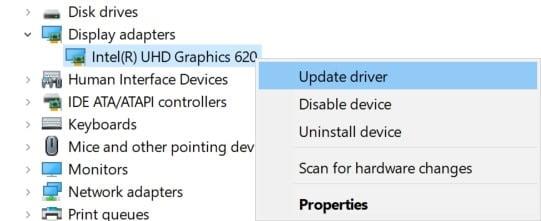
- Στη συνέχεια, επιλέξτε Ενημέρωση προγράμματος οδήγησης > Επιλέξτε να Αναζητήστε αυτόματα προγράμματα οδήγησης.
- Εάν υπάρχει διαθέσιμη ενημέρωση, το σύστημα θα τη πραγματοποιήσει αυτόματα λήψη και εγκατάσταση.
- Μόλις τελειώσετε, επανεκκινήστε τον υπολογιστή για να εφαρμόσετε τις αλλαγές.
4. Ενημερώστε το Dying Light 2
Σε περίπτωση που δεν έχετε ενημερώσει το παιχνίδι Dying Light 2 για λίγο, τότε φροντίστε να ακολουθήσετε τα παρακάτω βήματα για να ελέγξετε για ενημερώσεις και να εγκαταστήσετε την πιο πρόσφατη ενημέρωση κώδικα (εάν υπάρχει). Για να γινει αυτο:
Διαφημίσεις
Ατμός:
- Ανοιξε το Ατμός πελάτης > Μετάβαση σε Βιβλιοθήκη > Κάντε κλικ στο Dying Light 2 από το αριστερό παράθυρο.
- Θα αναζητήσει αυτόματα τη διαθέσιμη ενημέρωση. Εάν υπάρχει διαθέσιμη ενημέρωση, φροντίστε να κάνετε κλικ Εκσυγχρονίζω.
- Μπορεί να χρειαστεί λίγος χρόνος για την εγκατάσταση της ενημέρωσης > Μόλις ολοκληρωθεί, φροντίστε να κλείσετε τον πελάτη Steam.
- Τέλος, επανεκκινήστε τον υπολογιστή σας για να εφαρμόσετε αλλαγές και, στη συνέχεια, δοκιμάστε να ξεκινήσετε ξανά το παιχνίδι.
Epic Launcher:
- Ανοιξε το Επικός πελάτης > Μετάβαση στο Βιβλιοθήκη > Κάντε κλικ στο Dying Light 2 από το αριστερό παράθυρο.
- Θα αναζητήσει αυτόματα τη διαθέσιμη ενημέρωση. Εάν υπάρχει διαθέσιμη ενημέρωση, φροντίστε να κάνετε κλικ Εκσυγχρονίζω.
- Τέλος, επανεκκινήστε τον υπολογιστή σας για να εφαρμόσετε αλλαγές και, στη συνέχεια, δοκιμάστε να ξεκινήσετε ξανά το παιχνίδι.
5. Ελέγξτε τους πόρους συστήματος
Εάν το παιχνίδι φορτώνει αργά ή χρειάζεται πολύς χρόνος κατά την εκκίνηση, φροντίστε να ελέγξετε τους πόρους του συστήματος μετά την εκκίνηση του παιχνιδιού Dying Light 2 στον υπολογιστή σας, ακολουθώντας τα παρακάτω βήματα για να ελέγξετε εάν η Χρήση RAM ή CPU γίνεται υψηλότερη ή όχι.
Διαφημίσεις
- Πάτα το Ctrl + Shift + Esc κλειδιά για άνοιγμα Διαχειριστής εργασιών.
- Κάνε κλικ στο Διαδικασίες καρτέλα > Επιλέξτε την εργασία που θέλετε να κλείσετε.
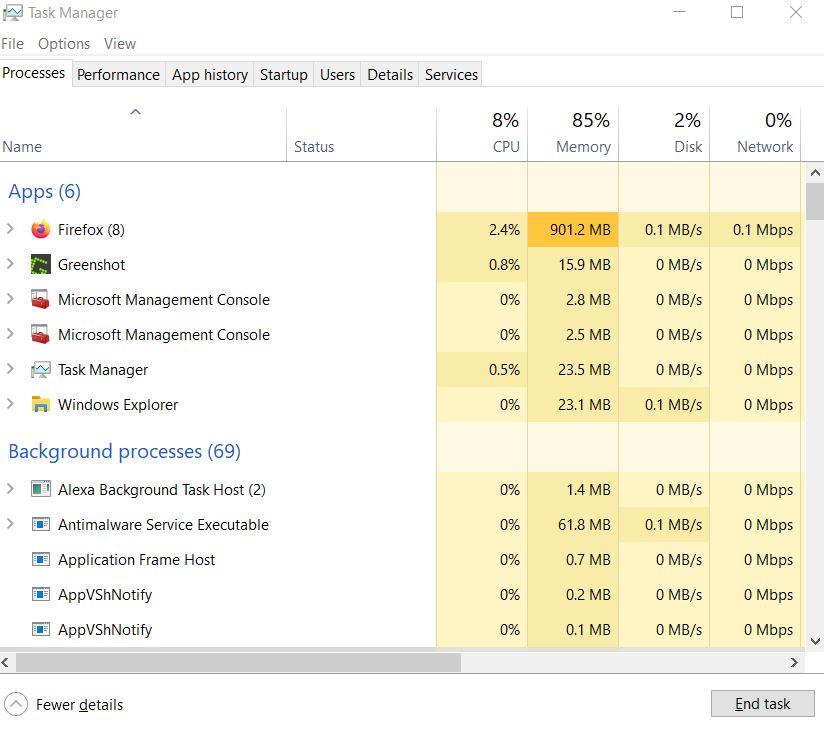
- Αφού επιλέξετε, κάντε κλικ στο Τέλος εργασίας. Φροντίστε να κάνετε τα βήματα για κάθε εργασία ξεχωριστά.
- Μόλις τελειώσετε, απλώς επανεκκινήστε τον υπολογιστή σας για να αλλάξετε άμεσα εφέ.
6. Απενεργοποιήστε τις εφαρμογές επικάλυψης
Σύμφωνα με ορισμένους παίκτες που επηρεάζονται, οι εφαρμογές επικάλυψης μπορούν να εκτελούνται στο παρασκήνιο κατά τη διάρκεια του παιχνιδιού και βασικά καταναλώνει πόρους συστήματος που θα προκαλέσουν προβλήματα και με το παιχνίδι.
Επομένως, η απενεργοποίησή τους πριν από την εκκίνηση του παιχνιδιού θα είναι χρήσιμη εάν δεν χρησιμοποιείτε καμία ειδική εφαρμογή επικάλυψης για συνομιλία, λήψη στιγμιότυπων οθόνης ή εγγραφή περιόδων παιχνιδιού. Να το πράξουν:
- Ανοιξε το Ατμός πελάτης > Μετάβαση σε Βιβλιοθήκη.
- Τώρα, κάντε δεξί κλικ επί Dying Light 2 > Επιλέξτε Ιδιότητες.
- Κατευθυνθείτε προς το Γενικός ενότητα > Εδώ ακριβώς καταργήστε την επιλογή ο Ενεργοποίηση επικάλυψης Steam πλαίσιο ελέγχου.
- Επιστρέψτε στο Βιβλιοθήκη > Ανοίξτε ξανά Dying Light 2 για να ελέγξετε εάν το πρόβλημα της μαύρης οθόνης συμβαίνει ή όχι.
7. Ελέγξτε τις Ενημερώσεις των Windows
Είναι επίσης υψηλές οι πιθανότητες η έκδοση του λειτουργικού συστήματος των Windows να είναι ξεπερασμένη για λίγο. Σε αυτό το σενάριο, η απόδοση του παιχνιδιού σας θα επηρεάσει πολύ, εκτός από σφάλματα ή προβλήματα σταθερότητας. Επομένως, είναι πάντα καλύτερο να ελέγχετε για ενημερώσεις των Windows και να εγκαταστήσετε την πιο πρόσφατη έκδοση (αν είναι διαθέσιμη). Να κάνω αυτό:
- Τύπος Windows + I πλήκτρα για να ανοίξετε το Ρυθμίσεις των Windows μενού.
- Στη συνέχεια, κάντε κλικ στο Ενημέρωση & Ασφάλεια > Επιλέξτε Ελεγχος για ενημερώσεις σύμφωνα με το Ενημερωμένη έκδοση για Windows Ενότητα.
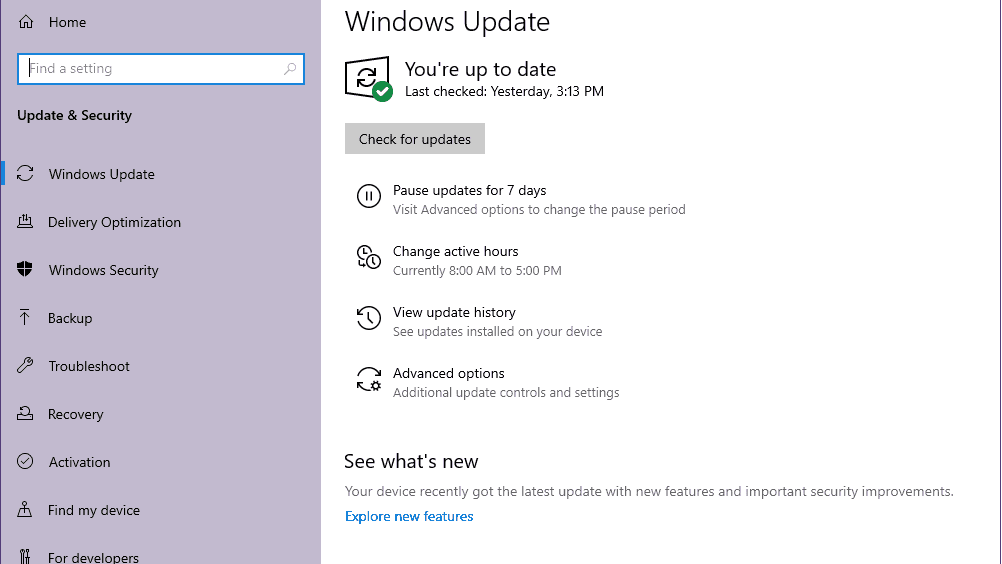
- Εάν υπάρχει διαθέσιμη ενημέρωση, επιλέξτε Λήψη και εγκατάσταση.
- Περιμένετε λίγο μέχρι να ολοκληρωθεί η ενημέρωση.
- Τέλος, επανεκκινήστε τον υπολογιστή σας για να εφαρμόσετε τις αλλαγές αμέσως.
8. Χαμηλώστε τις ρυθμίσεις γραφικών στο παιχνίδι
Δοκιμάστε να χαμηλώσετε τις ρυθμίσεις γραφικών εντός του παιχνιδιού από το μενού του παιχνιδιού για να ελέγξετε αν αυτό βοηθάει ή όχι. Απενεργοποιήστε το V-Sync, τα εφέ σκιάς, το Anti-Aliasing και δοκιμάστε να εκτελέσετε χαμηλότερη ανάλυση οθόνης για το παιχνίδι για να διορθώσετε προβλήματα που σχετίζονται με τη μαύρη οθόνη.
9. Ενημερώστε το DirectX
Μερικές φορές μια παρωχημένη έκδοση DirectX ή το DirectX που λείπει μπορεί επίσης να προκαλέσει πολλά προβλήματα με την εκκίνηση του παιχνιδιού ή το παιχνίδι. Θα πρέπει να δοκιμάσετε να ακολουθήσετε τα παρακάτω βήματα για να το ενημερώσετε.
- Κατευθυνθείτε προς αυτόν τον σύνδεσμο της Microsoft για να πραγματοποιήσετε λήψη του προγράμματος εγκατάστασης Web για εκτέλεση χρόνου εκτέλεσης τελικού χρήστη DirectX στον υπολογιστή σας.
- Στη συνέχεια, εγκαταστήστε ή ενημερώστε την έκδοση DirectX με μη αυτόματο τρόπο.
- Μόλις τελειώσετε, επανεκκινήστε τον υπολογιστή σας για να εφαρμόσετε αλλαγές.
10. Πατήστε το συνδυασμό πλήκτρων ALT+TAB
Ορισμένοι επηρεασμένοι χρήστες υπολογιστών ανέφεραν ότι πατώντας το ALT + TAB συνδυασμός συντόμευσης πλήκτρων, μπορούν να κάνουν εναλλαγή μεταξύ των ανοιχτών προγραμμάτων στον υπολογιστή. Επομένως, συνεχίστε να πατάτε το ALT + TAB για εναλλαγή μεταξύ προγραμμάτων και, στη συνέχεια, επιστρέψτε ξανά στο τρέχον παιχνίδι για να ελέγξετε εάν το πρόβλημα έχει επιλυθεί ή όχι. Θα αλλάξει τη λειτουργία προβολής από λειτουργία πλήρους οθόνης σε λειτουργία παραθύρου και, στη συνέχεια, λειτουργία πλήρους οθόνης, η οποία μπορεί να διορθώσει το πρόβλημα της μαύρης οθόνης.
11. Δοκιμάστε να απενεργοποιήσετε τις εφαρμογές επικάλυψης
Φαίνεται ότι μερικές δημοφιλείς εφαρμογές έχουν το δικό τους πρόγραμμα επικάλυψης που μπορεί τελικά να εκτελεστεί στο παρασκήνιο και να προκαλέσει προβλήματα με την απόδοση του παιχνιδιού ή ακόμα και προβλήματα εκκίνησης. Θα πρέπει να τα απενεργοποιήσετε για να διορθώσετε το πρόβλημα ακολουθώντας τα παρακάτω βήματα:
Απενεργοποιήστε την επικάλυψη Discord
- Εκκινήστε το Διχόνοια εφαρμογή > Κάντε κλικ στο εικονίδιο με το γρανάζι στον πάτο.
- Κάντε κλικ στο Επικάλυμμα υπό Ρυθμίσεις εφαρμογής > Ανάβω ο Ενεργοποίηση επικάλυψης στο παιχνίδι.
- Κάνε κλικ στο Παιχνίδια καρτέλα > Επιλογή Dying Light 2.
- Τελικά, σβήνω ο Ενεργοποίηση επικάλυψης στο παιχνίδι μεταβάλλω.
- Φροντίστε να επανεκκινήσετε τον υπολογιστή σας για να εφαρμόσετε αλλαγές.
Απενεργοποιήστε τη γραμμή παιχνιδιών Xbox
- Τύπος Windows + I κλειδιά για άνοιγμα Ρυθμίσεις των Windows.
- Κάντε κλικ στο Παιχνίδι > Μετάβαση στο Μπάρα παιχνιδιών > Απενεργοποίηση Εγγράψτε κλιπ παιχνιδιού, στιγμιότυπα οθόνης και μεταδώστε χρησιμοποιώντας τη γραμμή παιχνιδιού επιλογή.
Εάν σε αυτήν την περίπτωση, δεν μπορείτε να μάθετε την επιλογή της Γραμμής παιχνιδιών, απλώς αναζητήστε την από το μενού Ρυθμίσεις των Windows.
Απενεργοποιήστε την επικάλυψη Nvidia GeForce Experience
- Εκκινήστε το Nvidia GeForce Experience app > Μεταβείτε στο Ρυθμίσεις.
- Κάνε κλικ στο Γενικός καρτέλα > Καθιστώ ανίκανο ο Επικάλυψη εντός του παιχνιδιού επιλογή.
- Τέλος, επανεκκινήστε τον υπολογιστή για να εφαρμόσετε αλλαγές και ξεκινήστε ξανά το παιχνίδι.
Λάβετε επίσης υπόψη ότι θα πρέπει να απενεργοποιήσετε ορισμένες άλλες εφαρμογές επικάλυψης όπως το MSI Afterburner, το Rivatuner, το λογισμικό RGB ή οποιεσδήποτε άλλες εφαρμογές επικάλυψης τρίτων που εκτελούνται πάντα στο παρασκήνιο.
12. Επανεγκαταστήστε το Microsoft Visual C++ Runtime
Βεβαιωθείτε ότι έχετε εγκαταστήσει ξανά το Microsoft Visual C++ Runtime στον υπολογιστή σας για να διορθώσετε πλήρως πολλά ζητήματα ή σφάλματα παιχνιδιού. Να κάνω αυτό:
- Πάτα το Windows πλήκτρο από το πληκτρολόγιο για να ανοίξετε το Αρχικο ΜΕΝΟΥ.
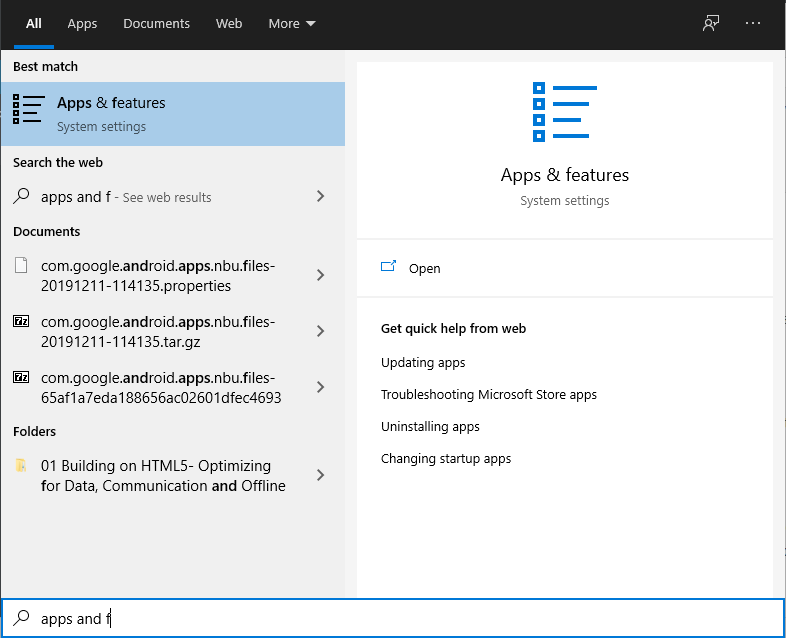
- Τύπος Εφαρμογές και δυνατότητες και κάντε κλικ σε αυτό από το αποτέλεσμα αναζήτησης.
- Τώρα, εντοπίστε το Microsoft Visual C++ πρόγραμμα(α) στη λίστα.
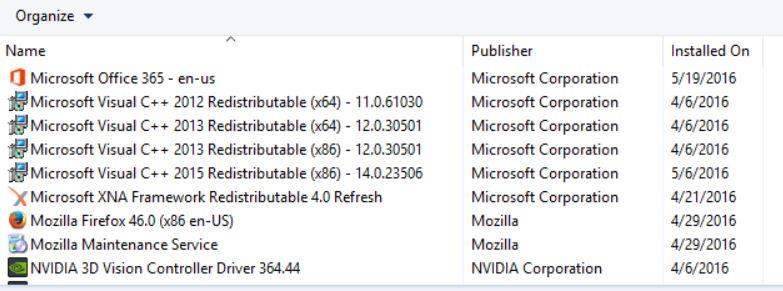
- Επιλέξτε κάθε πρόγραμμα και κάντε κλικ στο Απεγκατάσταση.
- Επισκεφθείτε το επίσημη ιστοσελίδα της Microsoft και κατεβάστε το πιο πρόσφατο Microsoft Visual C++ Runtime.
- Μόλις τελειώσετε, εγκαταστήστε το στον υπολογιστή σας και επανεκκινήστε το σύστημα για να αλλάξετε εφέ.
13. Επαλήθευση αρχείων παιχνιδιού και επιδιόρθωση
Συνιστάται επίσης να επαληθεύσετε τα αρχεία του παιχνιδιού και να προσπαθήσετε να τα επιδιορθώσετε αυτόματα χρησιμοποιώντας το πρόγραμμα-πελάτη του παιχνιδιού.
Για το Steam:
- Ανοίγω Ατμός > Μετάβαση στο Βιβλιοθήκη.
- Κάντε δεξί κλικ στο παιχνίδι Dying Light 2.
- Κάντε κλικ στο Ιδιότητες > Μεταβείτε στο Τοπικά Αρχεία αυτί.
- Επιλέγω Επαλήθευση της ακεραιότητας των αρχείων παιχνιδιού…
- Αυτή η διαδικασία θα ξεκινήσει την επαλήθευση και τον έλεγχο όλων των εγκατεστημένων αρχείων παιχνιδιού εάν υπάρχει κάποιο αρχείο που λείπει/κατεστραμμένο βρίσκεται ή όχι.
- Αφήστε τη διαδικασία να ολοκληρωθεί.Μόλις τελειώσετε, κλείστε το πρόγραμμα-πελάτη Steam και επανεκκινήστε τον υπολογιστή σας για να εφαρμόσετε αλλαγές.
- Τέλος, ανοίξτε ξανά το Steam και δοκιμάστε να εκτελέσετε ξανά το παιχνίδι Dying Light 2.
Για την Epic:
Αυτό είναι, παιδιά. Ελπίζουμε ότι αυτός ο οδηγός ήταν χρήσιμος για εσάς. Για περαιτέρω απορίες, μπορείτε να σχολιάσετε παρακάτω.
FAQ
Πότε θα κυκλοφορήσει το επόμενο Patch του Dying Light 2;
Αυτό είναι το σχέδιό μας για την ερχόμενη εβδομάδα: 6 Φεβρουαρίου 2022 Από τις 8 Φεβρουαρίου, αυτή η ενημέρωση κώδικα κυκλοφόρησε για υπολογιστή και θα πρέπει να μετριάσει ορισμένα από τα προβλήματα μαύρης οθόνης που υπάρχουν στο Dying Light 2. Όσον αφορά τις συσκευές αναπαραγωγής κονσόλας, δεν ξέρετε πότε αυτές οι ενημερώσεις κώδικα θα κυκλοφορήσουν ζωντανά στο Xbox ή το PlayStation.
Γιατί το Dying Light 2 συνεχίζει να συντρίβεται;
Ορισμένες εφαρμογές που εκτελούνται στο παρασκήνιο ενδέχεται να προκαλέσουν συντριβή ή μη εκκίνηση του Dying Light 2. Δοκιμάστε να εκτελέσετε το παιχνίδι αφού κλείσετε εντελώς τις εφαρμογές που τρέχουν στο παρασκήνιο, όπως το MSI Afterburner, RTSS Rivatuner, SteelSeries GG. Επίσης, βεβαιωθείτε ότι το πρόγραμμα προστασίας από ιούς δεν εμποδίζει την εκτέλεση του παιχνιδιού. Επομένως, προσθέστε το φάκελο του DL2 στη λίστα επιτρεπόμενων/επιτρεπόμενων.
Πώς μπορώ να εκτελέσω το Dying Light 2 ως διαχειριστής;
Βρείτε το αρχείο συντόμευσης Dying Light 2 exe και κάντε δεξί κλικ πάνω του. Επιλέξτε Ιδιότητες. Μεταβείτε στη Συμβατότητα από το αναπτυσσόμενο μενού. Βεβαιωθείτε ότι έχετε επιλέξει το πλαίσιο που λέει “Εκτέλεση αυτού του λογισμικού ως διαχειριστής”. Για να αποθηκεύσετε τις αλλαγές σας, κάντε κλικ στο Apply και μετά στο OK. Πρέπει επίσης να κάνετε τα ίδια βήματα για το πρόγραμμα εκκίνησης παιχνιδιών που χρησιμοποιείτε.
Γιατί το Dying Light 2 δεν λειτουργεί στον υπολογιστή μου;
Εάν τα απαιτούμενα πακέτα Visual C++ δεν είναι εγκατεστημένα στον υπολογιστή σας, το Dying Light 2 ενδέχεται να μην λειτουργεί σωστά ή ακόμη και να μην ξεκινήσει καθόλου. Επίσης, αυτός είναι συχνά ο λόγος για τον οποίο οι παίκτες αντιμετωπίζουν μια μαύρη οθόνη.
Γιατί το Dying Light 2 Stay Human δεν φορτώνεται στον υπολογιστή;
Οι πιθανότητες είναι μεγάλες το Dying Light 2 Stay Human να έχει κάποια κοινά προβλήματα με την εκκίνηση ή τη φόρτωση του παιχνιδιού στον υπολογιστή, τα οποία μπορεί να εμφανιστούν λόγω ορισμένων πιθανών λόγων. Όπως παλιά προγράμματα οδήγησης γραφικών, παλαιότερες εκδόσεις παιχνιδιών, αρχεία παιχνιδιών που λείπουν ή είναι κατεστραμμένα, περιττές εργασίες εκτέλεσης στο παρασκήνιο κ.λπ.
Πώς ταξιδεύετε γρήγορα στο Dying Light 2;
Δεν είναι ξεκάθαρο πώς να ταξιδεύετε γρήγορα στην αρχή, αλλά οι τοποθεσίες γρήγορης μετακίνησης και του μετρό Dying Light 2 θα τα καταστήσουν όλα ξεκάθαρα. Αντί να αποκαλυφθούν οι Ανεμόμυλοι από νωρίς, πραγματικά ταξιδεύετε γρήγορα μέσω ειδικών σταθμών του Μετρό που είναι κρυμμένοι σε όλο το παιχνίδι – και θα σας δείξουμε ακριβώς πού μπορείτε να τους βρείτε όλους, καθώς και πώς να τους ξεκλειδώσετε για εύκολη χρήση.
Σε τι χρησιμεύει ο οδηγός Dying Light 2;
Ο οδηγός μας Dying Light 2 θα σας βοηθήσει να νικήσετε τα ζόμπι, να μάθετε δεξιότητες, να εξερευνήσετε το Villedor και να αποκτήσετε τον καλύτερο εξοπλισμό. Το Dying Light 2 Stay Human είναι ένα διερευνητικό παιχνίδι με πολλά να βρείτε και πολλές επιλογές, μερικές από τις οποίες μπορούν να κάνουν μια αρκετά μεγάλη διαφορά στον κόσμο και την πλοκή του παιχνιδιού.
Τι πρέπει να αποφεύγουν οι παίκτες στον ανοιχτό κόσμο του Dying Light 2;
Οι παίκτες θα πρέπει επίσης να προσπαθήσουν να αποφύγουν τους δρόμους του ανοιχτού κόσμου του Dying Light 2 όσο πιο συχνά γίνεται – ειδικά τη νύχτα, όταν τα ζόμπι είναι πιο γρήγορα, λιγότερο επιρρεπή σε ζημιές και πιο ισχυρά.
Υπάρχουν σφάλματα στο Dying Light 2;
Η μετα-αποκαλυπτική συνέχεια έχει βελτιώσει πολλά στοιχεία παιχνιδιού σε σχέση με το πρώτο παιχνίδι, αλλά ορισμένα σφάλματα και δυσλειτουργίες εξακολουθούν να υπάρχουν κατά την κυκλοφορία, συμπεριλαμβανομένων των σφαλμάτων κατά την εκκίνηση ή σε ένα νέο παιχνίδι. Αυτός ο οδηγός Dying Light 2 θα σας δώσει μερικές συμβουλές για το πώς να διορθώσετε πιθανά σφάλματα που συντρίβονται.
Το Dying Light 2 συνεχίζει να καταρρέει κατά την εκκίνηση;
Ο τίτλος του Dying Light 2: Stay Human είναι επίσης ένας από αυτούς και η Techland έχει κάνει εξαιρετική δουλειά με αυτό. Αυτό το βιντεοπαιχνίδι Dying Light 2 που κυκλοφόρησε πρόσφατα έχει το πρόβλημα κατάρρευσης στον υπολογιστή κατά την εκκίνηση, το οποίο αναφέρουν πολλοί παίκτες.
Είναι το Dying Light 2 Stay Human στο PS4;
Το Dying Light 2 Stay Human κυκλοφορεί τώρα σε PC, PS4, PS5, Xbox One και Xbox Series X|S. Η μετα-αποκαλυπτική συνέχεια έχει βελτιώσει πολλά στοιχεία παιχνιδιού σε σχέση με το πρώτο παιχνίδι, αλλά ορισμένα σφάλματα και δυσλειτουργίες εξακολουθούν να υπάρχουν κατά την κυκλοφορία, συμπεριλαμβανομένων των σφαλμάτων κατά την εκκίνηση ή σε ένα νέο παιχνίδι.
Τι είναι το ηχητικό βιβλίο Dying Light 2 Stay Human Antigone;
Το ηχητικό βιβλίο «Αντιγόνη» εισάγει τους παίκτες σε μια ιστορία αγάπης σε έναν μετα-αποκαλυπτικό κόσμο. Η πρώτη ηχητική ιστορία από τον κόσμο του Dying Light 2 Stay Human είναι εδώ! Μια παλιά εκκλησία, ένα μυστηριώδες όνειρο και ένα όμορφο κορίτσι. Τι έχουν κοινό?
Ποια είναι η ημερομηνία κυκλοφορίας του Dying Light 2;
Ποια είναι η ημερομηνία κυκλοφορίας του Dying Light 2; Το Dying Light 2 κυκλοφόρησε στις 4 Φεβρουαρίου 2022. Ήταν μια παγκόσμια κυκλοφορία, επομένως για ορισμένα μέρη του κόσμου κυκλοφόρησε το απόγευμα ή το βράδυ της 3ης Φεβρουαρίου. Η κυκλοφορία ακολούθησε αρκετές καθυστερήσεις.
